一:安装git
在Ubuntu上,你可以通过apt来安装git命令行工具
sudo apt-get install git-core
还要安装git-doc git-gui就可以了其他组件可以选择安装。git-svn git-cvs gitweb gitk git-email git-daemon-run git-el git-arch
二、ssh认证
在Ubuntu下使用ssh命令连接github.com的SSH服务,登录名为git@github.com(所有GitHub用户共享此SSH用户名)。
ssh -T git@github.com执行之后提示:Permission denied (publickey).
这说明我们还没有在GitHub账户中正确设置公钥认证,如下图所示:
接下来通过Ubuntu下的ssh-keygen命令创建公钥/私钥对:
ssh-keygen -C "yourname@gmail.com" -f ~/.ssh/github然后将~/.ssh/github.pub公钥中的内容复制到剪贴板,公钥是一行长长的字符串,注意在粘贴时不要加入多余的空格、换行符等,否则在公钥认证过程当中因为服务端和客户端公钥不匹配而导致认证失败。最后将正确的公钥内容拷贝到GitHub的Key文本框中,并为这个ssh起个名字,保存即可。
设置成功后,用Terminal用ssh命令访问GitHub,会显示一条认证成功的消息并退出。
ssh -T git@github.com执行后提示:Hi github! You’ve successfully authenticated, but GitHub does not provide shell access.
这个时候说明你已经验证完成了。
下面我先说下从github上面拷贝一个你已经建好的rep:
可以用如下方式将GitHub远程版本库中的代码clone到本地:
git clone git@github.com:FrankFan/php-mysql-demo.git
git clone git://github.com/FrankFan/php-mysql-demo.git可以复制这边的也是可以的
这个时候我们可以在本地仓库修改文件了。。。
改完就可以修改上传文件了
git add # 暂存文件,如果使用.表示当前目录及其子目录
git commit -m “first commit” # 提交,-m选项后跟内容为提交所用的注释
git remote -v # 查看当前项目远程连接的是哪个版本库地址
git push origin master # 将本地项目提交到远程版本库下面我提供一些命令给大家参考下
git init # 初始化本地Git版本库
git fetch origin # 取得远程更新(到origin/master),但还没有合并
git merge origin/master # 把更新的内容(origin/master)合并到本地分支(master)
git pull origin master # 相当于fetch和merge的合并,但分步操作更保险1. 从服务器下载代码,准确的说应该是从GitHub服务器复制一个版本库到本地:
mkdir git
mkdir repos
cd git/repos
git clone git@github.com:"account context"/"repos name".git
2. 获取到源码之后,就可以进行开发了,代码开发完成就可以提交代码:
git add . //往暂存区域添加已添加和修改的文件,不处理删除的文件
git status //比较本地数据目录与暂存区域的变化
git commit -m "commit directions" //提到代码到本地数据目录,并添加提交说明
3. 有可能你和其他人改的是同一个文件,那么冲突的情况是在所难免的,那么在提交之后再获取一下代码,就会提示代码冲突的文件,我们需要做的就是处理这些冲突,并再次提交:
git pull //更新代码
根据提示修改冲突文件中的代码
git add .
git commit -m "commit directions"
4. 当你做完以上的步骤的时候,你需要做的是把本地数据目录的版本库的数据同步到GitHub服务器上去,这样你的同事才能够看到你作出的修改:
git push这边有几个可以参考的网站可以去看下
后山人的专栏
这边还有一个windows 安装github和git的客户端的文章需要的可以去看下啊。。。[win7安装github和git](http://www.cnblogs.com/sorex/archive/2011/08/10/2132359.html)







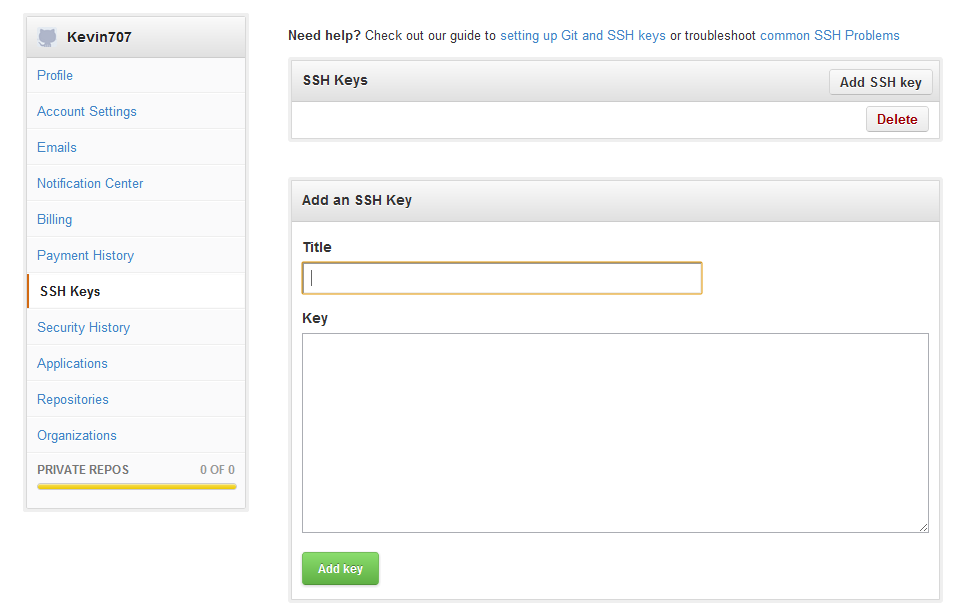
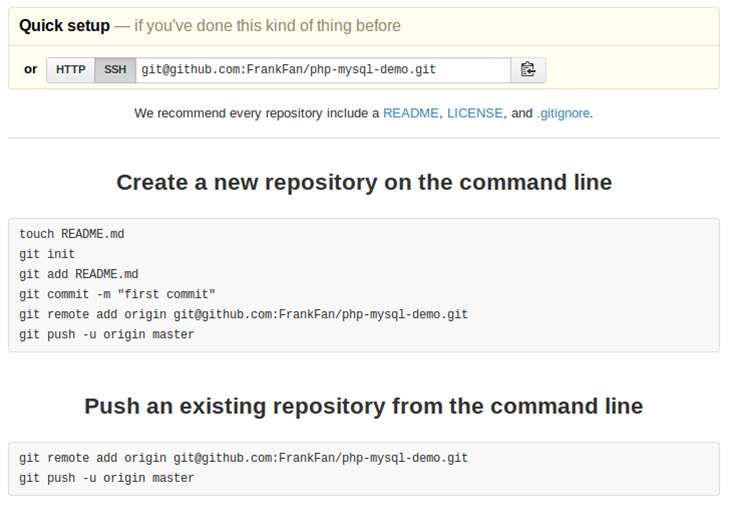














 585
585

 被折叠的 条评论
为什么被折叠?
被折叠的 条评论
为什么被折叠?








